Wie sortiert man Daten, wobei die ersten Zeichen in Excel ignoriert werden?
Es ist einfach, Daten in aufsteigender oder absteigender Reihenfolge in Excel zu sortieren. Aber ist es möglich, eine Spalte zu sortieren, ohne das erste oder die ersten beiden oder n Zeichen in einer Zelle zu berücksichtigen? Zum Beispiel habe ich den folgenden Datenbereich und möchte die Liste der Daten sortieren, wobei die ersten drei Zeichen ignoriert werden. Das bedeutet, dass ich die Daten ab dem vierten Zeichen des Textes sortieren muss, wie in den folgenden Screenshots gezeigt:
 |  |
Daten sortieren, wobei die ersten n Zeichen mit einer Hilfsspalte ignoriert werden
 Daten sortieren, wobei die ersten n Zeichen mit einer Hilfsspalte ignoriert werden
Daten sortieren, wobei die ersten n Zeichen mit einer Hilfsspalte ignoriert werden
In Excel können Sie eine Hilfsspalte erstellen, um die ersten n Zeichen, die Sie ignorieren möchten, vor dem Sortieren der Daten zu entfernen. Danach können Sie die Daten wie gewohnt sortieren. Bitte folgen Sie diesen Schritten:
1. Geben Sie in einer leeren Zelle neben Ihren Daten diese Formel ein: =RECHTS(A2;LÄNGE(A2)-3) (A2 ist die Zelle, die die zu sortierenden Daten enthält, die Zahl 3 gibt die Anzahl der Zeichen an, die Sie entfernen möchten, Sie können sie nach Bedarf ändern), siehe Screenshot:
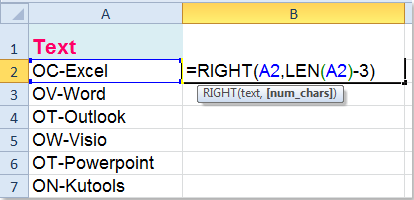
2. Ziehen Sie dann das Ausfüllkästchen über den Bereich, auf den Sie diese Formel anwenden möchten, und alle ersten drei Zeichen wurden aus der Zeichenfolge entfernt, siehe Screenshot:
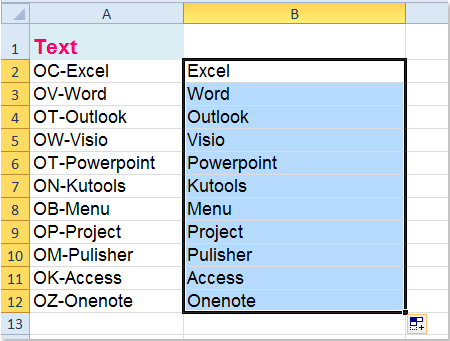
3. Sortieren Sie dann die Daten nach dieser Hilfsspalte, wählen Sie den Datenbereich aus (A2:B12 in diesem Beispiel) und klicken Sie auf Daten > Sortieren, siehe Screenshot:
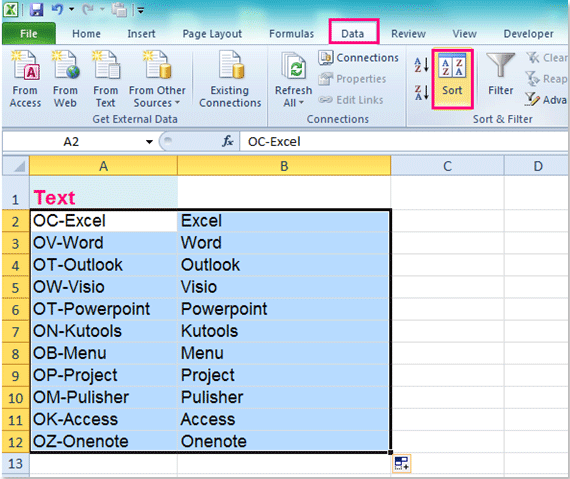
4. Wählen Sie im Dialogfeld 'Sortieren' den Namen der Hilfsspalte aus, nach der Sie sortieren möchten, und wählen Sie Werte im Abschnitt 'Sortieren nach' aus. Zum Schluss legen Sie die gewünschte Sortierreihenfolge fest, siehe Screenshot:
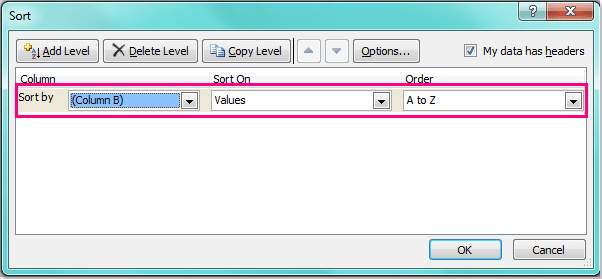
5. Klicken Sie dann auf OK, um dieses Dialogfeld zu schließen. Nun sehen Sie, dass Ihre Daten ohne die ersten drei Zeichen sortiert wurden, siehe Screenshot:
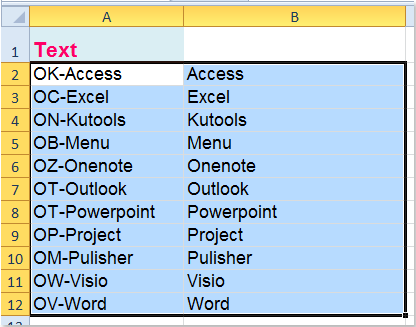
6. Schließlich können Sie den Inhalt der Hilfsspalte bei Bedarf löschen.
Verwandte Artikel:
Wie sortiert man Zellen nach dem letzten Zeichen oder der letzten Zahl in Excel?
Wie sortiert man Zellen nach absoluten Werten in Excel?
Wie sortiert man Daten nach dem häufigsten Wert in Excel?
Wie sortiert man E-Mail-Adressen nach Domain in Excel?
Die besten Produktivitätstools für das Büro
Stärken Sie Ihre Excel-Fähigkeiten mit Kutools für Excel und genießen Sie Effizienz wie nie zuvor. Kutools für Excel bietet mehr als300 erweiterte Funktionen, um die Produktivität zu steigern und Zeit zu sparen. Klicken Sie hier, um die Funktion zu erhalten, die Sie am meisten benötigen...
Office Tab bringt die Tab-Oberfläche in Office und macht Ihre Arbeit wesentlich einfacher
- Aktivieren Sie die Tabulator-Bearbeitung und das Lesen in Word, Excel, PowerPoint, Publisher, Access, Visio und Project.
- Öffnen und erstellen Sie mehrere Dokumente in neuen Tabs innerhalb desselben Fensters, statt in neuen Einzelfenstern.
- Steigert Ihre Produktivität um50 % und reduziert hunderte Mausklicks täglich!
Alle Kutools-Add-Ins. Ein Installationspaket
Das Kutools for Office-Paket bündelt Add-Ins für Excel, Word, Outlook & PowerPoint sowie Office Tab Pro und ist ideal für Teams, die mit mehreren Office-Anwendungen arbeiten.
- All-in-One-Paket — Add-Ins für Excel, Word, Outlook & PowerPoint + Office Tab Pro
- Ein Installationspaket, eine Lizenz — in wenigen Minuten einsatzbereit (MSI-kompatibel)
- Besser gemeinsam — optimierte Produktivität in allen Office-Anwendungen
- 30 Tage kostenlos testen — keine Registrierung, keine Kreditkarte erforderlich
- Bestes Preis-Leistungs-Verhältnis — günstiger als Einzelkauf der Add-Ins